| バックアップ容量を少なくする |
| バックアップ先の容量が十分にない場合は、バックアップするファイルを選択し、不要なファイルをバックアップしないようにしましょう。 また、不要なファイルをコピーしないとその分時間の短縮にもなります。 バックアップ先の容量を節約するためには、「対象ファイル」「除外ファイル」という機能を使用します。 まず、基本の設定方法を参考に、「バックアップ設定」を開きます。 |
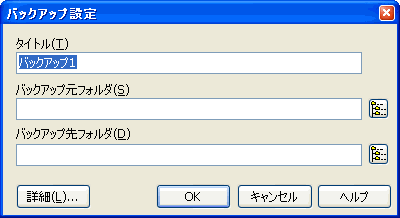 |
このダイアログの「詳細」ボタンをクリックします。 |
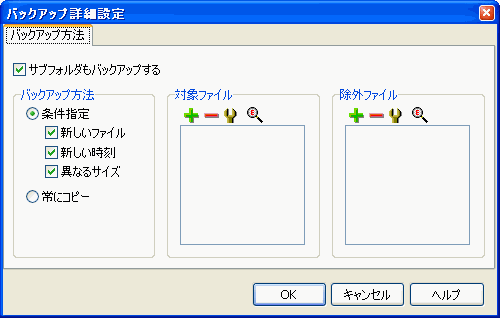 |
「バックアップ詳細設定」を開きます。 「除外ファイル」の |
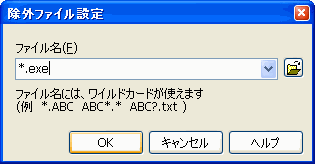 |
ここで、「*.exe」と入力します。 「*」はワイルドカードといいます。ワイルドカードはすべての文字に化けることができるので「*.exe」と設定すると、拡張子が「.exe」のすべてのファイルを対象とすることができます。これで、実行ファイル(拡張子が.exeのファイル)を、バックアップ対象から除外することができます。 |
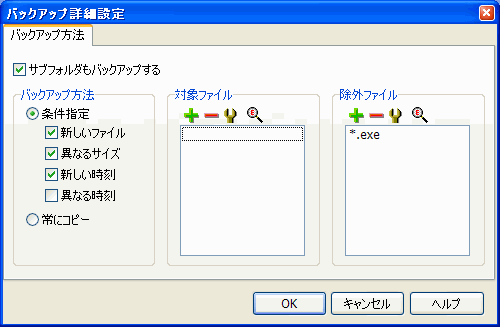 |
同様に、バックアップが不要なファイルがあれば、ここで設定してください。 バックアップするファイルの種類が決まっている場合は、「対象ファイル」を指定することもできます。たとえば、MicrosoftのExcelのファイルをバックアップしたい場合は、「対象ファイル」に「*.xls」と入力します。 |
| 拡張子の一覧から「対象ファイル」「除外ファイル」を設定する |
| 対象・除外ファイルを拡張子一覧から選択することもできます。 「対象ファイル」または「除外ファイル」の |
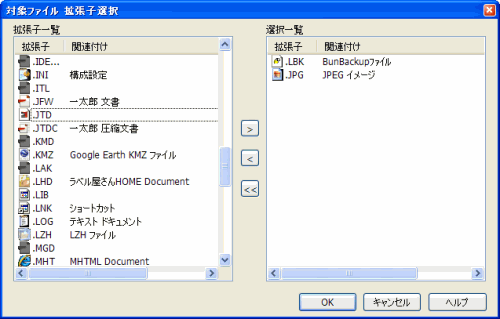 |
| 上図のようなダイアログを表示します。 左側にある一覧が、「バックアップ元フォルダ」にあるファイルの拡張子一覧です。この中から必要な(または不要な)拡張子を選択し、「>」ボタンをクリックすると、「対象ファイル」などを設定できます。 |
| バックアッププレビューから対象・除外ファイルを設定 |
|
「対象ファイル」「除外ファイル」は、バックアッププレビューからも設定することができます。 「バックアップ」メニューの「バックアッププレビュー」を選択すると、これからコピーするファイルの一覧を表示します。ここで、対象・除外ファイルに指定したいファイルをマウスの右ボタンでクリックしてください。メニューを表示しますので、「対象ファイル登録」「除外ファイル登録」を選択してください。 |
| バックアップ入門に戻る |